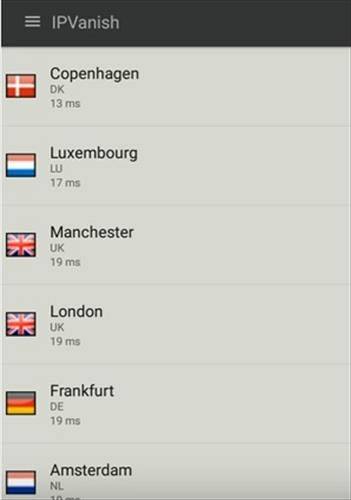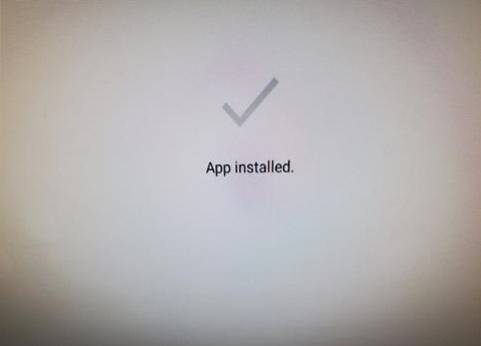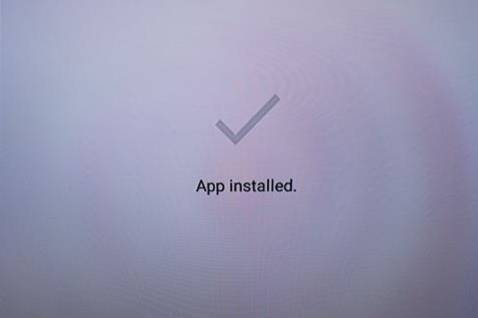Hvert så ofte trenger en Android TV-boks en tilbakestilling av fabrikken eller firmwaren oppdateres, noe som er enkelt å gjøre med noen få trinn.
Hva er en tilbakestilling av fabrikken??
En tilbakestilling av fabrikkinnstilling setter en boks tilbake til de opprinnelige innstillingene og sletter brukerdata.
Dette gjøres vanligvis når du selger en boks for å slette alle dataene dine, for eksempel apper, passord og så videre.
Hva er en firmwareoppdatering?
Firmware er programvaredelen av esken som styrer alt som WiFi og video.
En firmwareoppdatering hvis det gjøres galt, kan tegne en boks og gjøre den ubrukelig.
Å bruke riktig firmwareversjon er veldig viktig, selv nye versjoner av en Android-boks kan gjøre en forskjell.
Skal du tilbakestille fabrikken eller oppdatere fastvaren?
Fabrikkinnstilling av en boks setter en enhet til den opprinnelige tilstanden den kom med, og slettet alle innstillinger som ble endret.
Siden det ikke er noen oppdatering, kan mye mindre gå galt, og fabrikktilbakestilling av Android-enheter som telefoner gjøres hele tiden.
Firmwareoppdateringer kan murstein en boks hvis det gjøres galt.
Av denne grunn bør en firmwareoppdatering bare gjøres hvis det er absolutt nødvendig.
Det er ikke vanskelig å oppdatere fastvaren, og det viktigste forårsaker vanligvis problemer med feil firmwarefil.
Fremgangsmåte for å sette en Android TV Box i Android Recovery Mode
Det første trinnet er å sette en rute i Android Recovery Mode.
I utgangspunktet med strømmen av holdes tilbakestillingsknappen. Strømmen er slått på mens du holder tilbakestillingsknappen i 8-10 sekunder, og slipper deretter.
- Finn tilbakestillingsknappen og strømkontakten / knappen.
- Trykk og hold inne Tilbakestill-knappen og koble til boksen som slår den på (Noen ganger brukes av / på-knappen). Fortsett å trykke på tilbakestillingsknappen i 10 sekunder og slipp deretter.
- Boksen skal komme opp i gjenopprettingsmodus med flere alternativer.


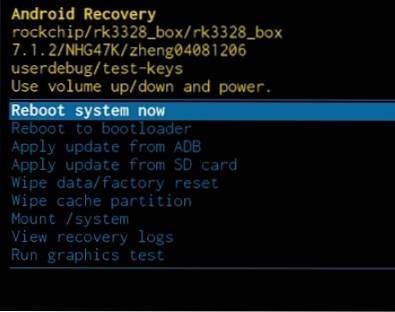
Fremgangsmåte for å tilbakestille en Android TV-boks
Når du er i gjenopprettingsmodus, vil følgende trinn sette enheten tilbake til standardinnstillingene og slette alle brukerdata.
- For å tilbakestille fabrikken, velg boksen Tørk av data / tilbakestilling av fabrikken
- En advarselsboks kommer opp, klikk Ja
- Alle dataene blir slettet.
- Når det er gjort, tørker du datavalg Omstart systemet nå. Noen ganger kan det ta en stund å starte på nytt.
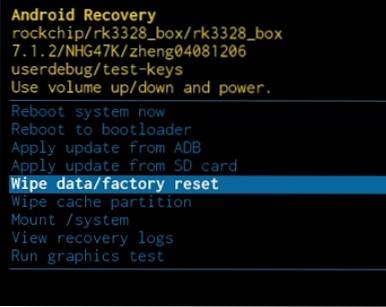
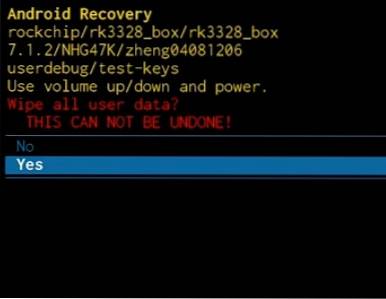
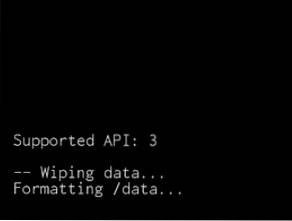
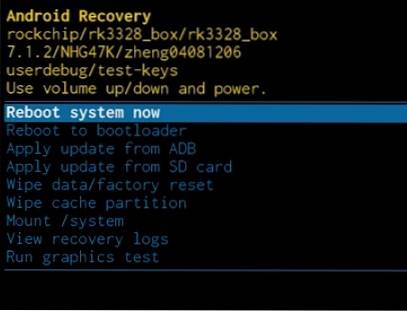
Trinn for å oppdatere fastvaren på en Android TV-boks
- Finn og last ned firmwarefilen for boksen din. Vanligvis kan dette gjøres med et enkelt Google-søk eller produsentens nettsted.
- Kopier firmwarefilen til et SD-kort eller en flash-stasjon og sett den inn i boksen.
- Gå til gjenopprettingsmodus og klikk på Bruk oppdatering fra SD-kort
- Klikk på firmwarefilen
- Boksen vil blinke den nye firmware til enheten og vise resultatene på skjermen. Hvis det var vellykket eller det var en feil, vil det vise resultatene.
- Hvis den ikke starter på nytt automatisk, velger du Omstart systemet nå. Noen ganger kan det ta en stund å starte på nytt.
Sørg for å få riktig versjon for esken din. Den viktigste grunnen til at Android TV-bokser blir muret mens du oppdaterer firmware, er feil firmwarefil.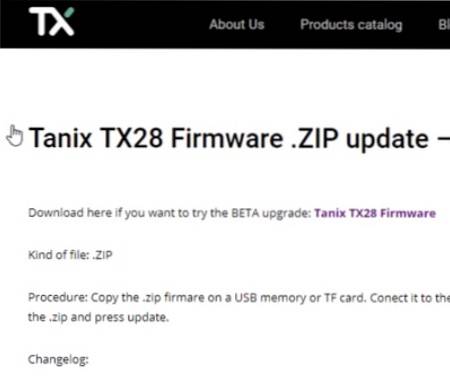
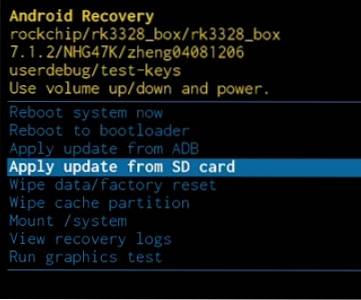
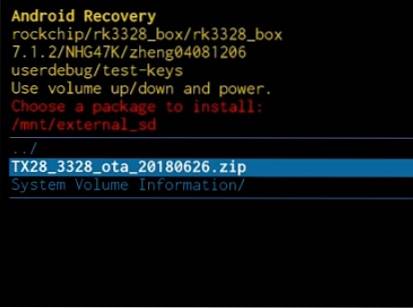
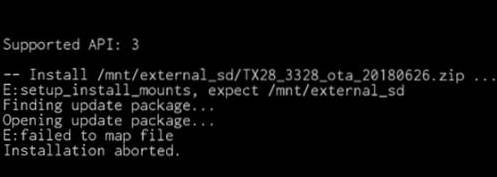
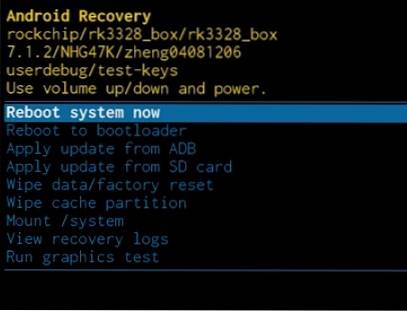
Sammendrag
Å tilbakestille en Android TV-boks og slette alle dataene er enkelt å gjøre med noen få trinn.
Blinkende ny firmware er også bare noen få trinn, men kan tegne boksen din hvis du gjør det galt.
Når det gjelder firmware, gjør hver produsent ting annerledes. Noen vil gjøre oppdateringer og ha en nedlastingsside, mens andre ikke har informasjon.
Ofte vil mange også gjerne oppdatere til den nyeste Android-versjonen. Noen bokser vil ikke kunne oppdateres til den nyeste Android-versjonen, avhengig av enhet og fastvare. Husk å lese dokumentasjonen.
Å blinke fastvaren gjøres hele tiden, selv med tilpassede versjoner, bare vær oppmerksom på hva som kan gå galt og les forumer, nettsteder og så videre for å få den beste informasjonen for boksen din..
 ComputersHowto
ComputersHowto